WOF-ajuri havaitsi vioittumisen - DISM-virhe
Käyttäjät voivat saada tämän virheen, kun he yrittävät suorittaa DISM(run DISM) :n ratkaistakseen joitain käyttöjärjestelmänsä ongelmia. Joskus vioittuneista järjestelmäajureista johtuen DISM ei(DISM fails) kuitenkaan suorita prosessia loppuun, mikä johtaa virheeseen 448, WOF-ohjain havaitsi vioittumisen pakatun tiedoston resurssitaulukossa(Error 448, The WOF Driver encountered a corruption in the compressed file’s Resource Table) . Jos sinulla on myös sama ongelma, lue tämä artikkeli läpi – autamme ratkaisemaan sen puolestasi.
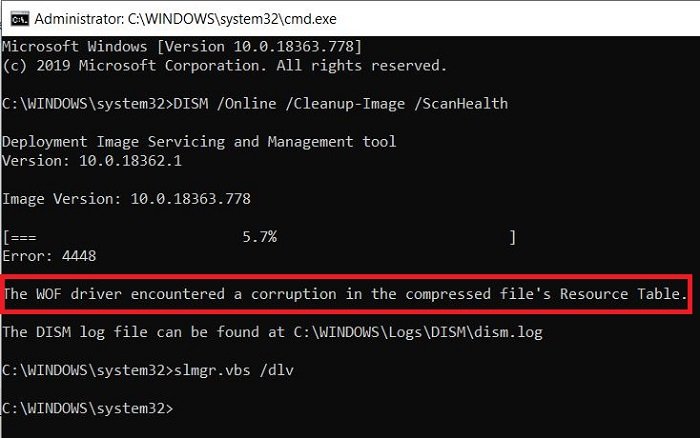
WOF Driver tai wof.sys tunnetaan tarkemmin nimellä Windows Overlay Filter -ohjain. Se "peittää" virtuaalitiedostot hakemistoon, joka sisältää myös normaaleja fyysisiä tiedostoja. Se on tärkeä järjestelmätiedosto, jota tarvitaan Windows - käyttöjärjestelmän sujuvaan toimintaan. Windowsin peittotiedostojärjestelmän suodatinohjain(Windows Overlay File System Filter Driver) ei voi käynnistyä, jos FltMgr- palvelu pysäytetään tai poistetaan käytöstä.
WOF- kuljettaja havaitsi korruption
Kokeile seuraavia ratkaisuja DISM - virheen ratkaisemiseksi:
- Aloita komponenttien puhdistus
- Palauta terveys
- Määritä(Configure) vaihtoehtoinen Windowsin korjauslähde(Windows Repair Source)
- Käytä Windows(Use Windows) -asennusta korjauslähteenä
1] Aloita komponenttien puhdistus
Suorita seuraavaksi seuraava komento:
dism.exe /online /Cleanup-Image /StartComponentCleanup
Tämä puhdistaa komponenttivaraston, jotta kaikki voi toimia taas kunnolla.
2] Palauta terveys
Käynnistä uudelleen ja suorita sitten SFC /scannow vikasietotilassa .
Käynnistä järjestelmä uudelleen ja katso, voitko suorittaa seuraavan komennon nyt:
dism.exe /online /Cleanup-Image /RestoreHealth
Tämän pitäisi auttaa!
3] Määritä(Configure) vaihtoehtoinen Windowsin korjauslähde(Windows Repair Source)
Voit määrittää järjestelmäsi käyttämään vaihtoehtoista korjauslähdettä ryhmäkäytäntöasetuksen(Group Policy) kautta . Tästä voi olla apua ongelman ratkaisemisessa.
4] Käytä Windows(Use Windows) -asennusta korjauslähteenä
Jos haluat käyttää käynnissä olevaa Windows - asennusta korjauslähteenä tai käyttää Windowsin(Windows) vierekkäistä kansiota verkkojaosta tai siirrettävältä tietovälineeltä, kuten Windows DVD -levyltä , tiedostojen lähteenä, voit käyttää seuraavaa komentoa :
DISM.exe /Online /Cleanup-Image /RestoreHealth /Source:C:\RepairSource\Windows /LimitAccess
Tässä sinun on korvattava C:\RepairSource\Windows sijainnilla.
VINKKI(TIP) : Ihmisten, jotka ovat saaneet Windows Update -virheen 0x80073712(Windows Update error 0x80073712) , on tiedetty näkevän tämän DISM - virheen yrittäessään korjata päivitysvirheensä(Update) . Sinun on ehkä korjattava rikkinäinen Windows Update DISM: n avulla .
Related posts
Etämenettelykutsu epäonnistui -virhe käytettäessä DISM:ää Windows 11/10:ssä
Korjaus: Windows Driver Foundation käyttää korkeaa suoritinta
DISM-virheet 87, 112, 11, 50, 2, 3, 87,1726, 1392, 1393, 1910 jne.
Suorita DISM Offline korjataksesi Windows 11/10 -järjestelmäkuvan varmuuskopion
Kuinka suorittaa DISM Windows 11/10:ssä Windowsin järjestelmäkuvan korjaamiseksi
Windows jumissa tietokoneen näytön diagnosointiin
Sinun on kirjauduttava sisään järjestelmänvalvojana jatkaaksesi
Tämä toiminto koskee vain tällä hetkellä asennettuja tuotteita
Windows Update -virhe 0x800F081F Windows 11/10:ssä
BitLockerin asennusohjelma epäonnistui BCD-säilön (Boot Configuration Data) vienti
Mukautetut tunnistetietojen tarjoajat eivät lataudu Windows 10:ssä
Selaimesi ei pääse leikepöydälle, joten käytä näitä pikanäppäimiä
Microsoft Store -virhe 0x80072F05 - Palvelin kompastui
USB-asema ei näy tässä tietokoneessa, mutta näkyy Levynhallinnassa
Microsoft Management Console (MMC.exe) on lakannut toimimasta
Jotain meni pieleen. Sammuta virustorjuntaohjelmisto, 0x8007045d
Microsoft Store -sovellus poistetaan, kun kirjaudut sisään ensimmäisen kerran
IT-järjestelmänvalvojasi on poistanut Windowsin suojauksen käytöstä
Odottamaton virhe estää sinua poistamasta tiedostoa
Syötettäsi ei voi avata: VLC ei voi avata MRL:ää
